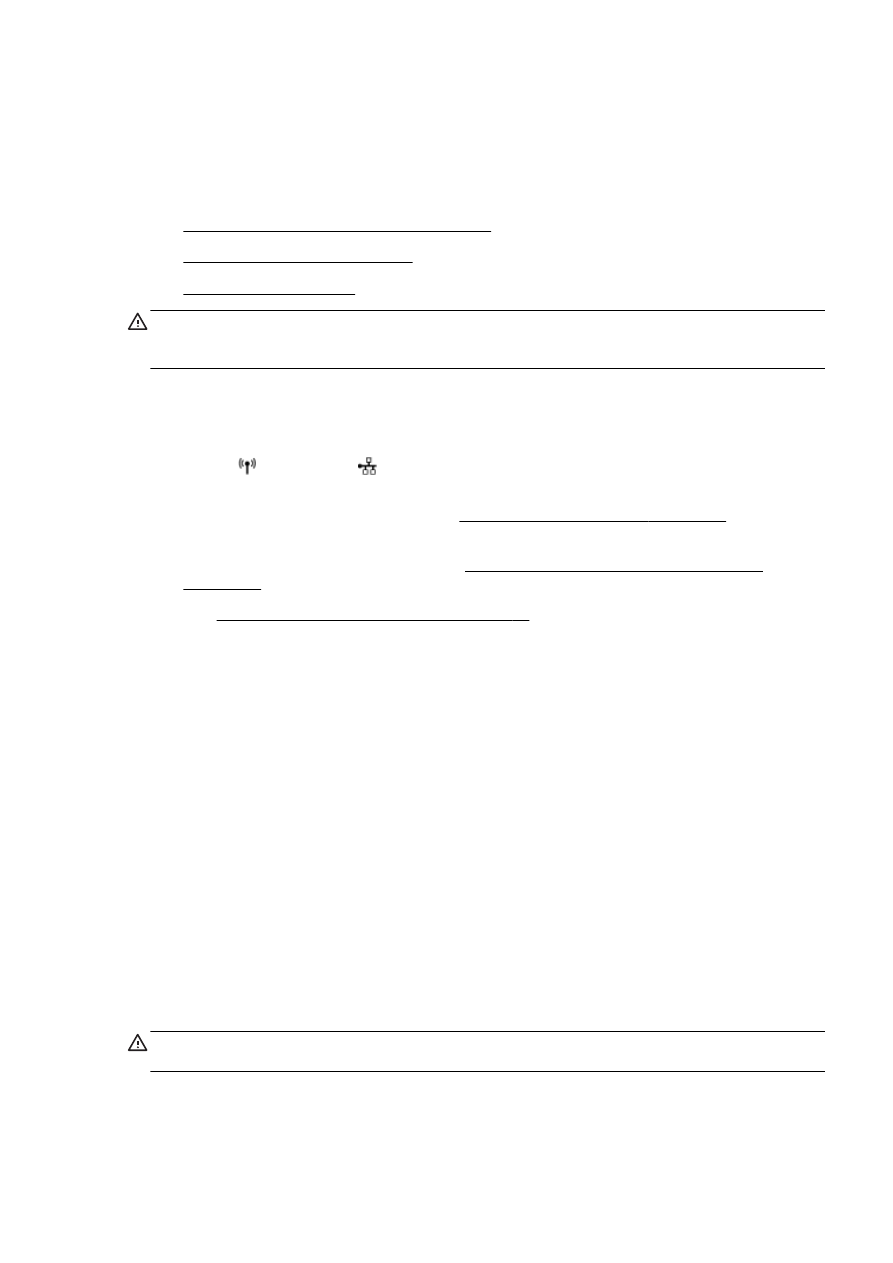
Ændring af IP-indstillinger
FORSIGTIG: Netværksindstillingerne er medtaget, så du kan få adgang til dem. Medmindre du er
en erfaren bruger, bør du dog ikke ændre på nogle af disse indstillinger (såsom
forbindelseshastigheden, IP-indstillinger, standard-gateway og firewallindstillinger).
Visning og udskrivning af netværksindstillinger
Brug en af følgende metoder til at se eller udskrive netværksindstillinger:
●
Tryk på (Trådløs) eller (Ethernet) på printerens kontrolpanel. Netværkets
statusskærmbillede vises.
●
Udskriv netværkskonfigurationssiden. Se Netværkskonfigurationsside på side 126 for at få flere
oplysninger.
●
Kør testen af den trådløse forbindelse. Se Trin 3: Kør testen af den trådløse forbindelse
på side 152 for at få flere oplysninger.
Læs Åbn HP-printersoftwaren (Windows) på side 38 for at lære, hvordan du får adgang til
softwaren.
Indstilling af forbindelseshastighed
Du kan ændre den hastighed, hvormed data overføres over netværket. Standardindstillingen er
Automatisk.
1.
Tryk og glid fingeren over skærmen, tryk på Opsætning og derefter på Netværksopsætning på
printerens kontrolpanel.
2.
Tryk på Ethernet-indstillinger.
3.
Vælg Avanceret opsætning.
4.
Tryk på Linkhastighed.
5.
Tryk på den passende indstilling, der passer til din netværkshardware.
Ændring af IP-indstillinger
Standard-IP-indstillingen for IP-indstillingerne er Automatisk, så IP-indstillingerne vælges automatisk.
Hvis du er en erfaren bruger, og du vil måske selv ændre indstillinger (som f.eks. IP-adressen,
subnet-masken eller standardgatewayen) kan du ændre dem manuelt.
FORSIGTIG: Pas på, når du selv tildeler en IP-adresse. Hvis du angiver en ugyldig IP-adresse
under installationen, kan netværkskomponenterne ikke få forbindelse til printeren.
1.
Tryk og glid fingeren over skærmen, tryk på Opsætning og derefter på Netværksopsætning på
printerens kontrolpanel.
2.
Tryk på Ethernet-indstillinger eller Trådløse indstillinger.
DAWW
Ændre netværksindstillinger 109
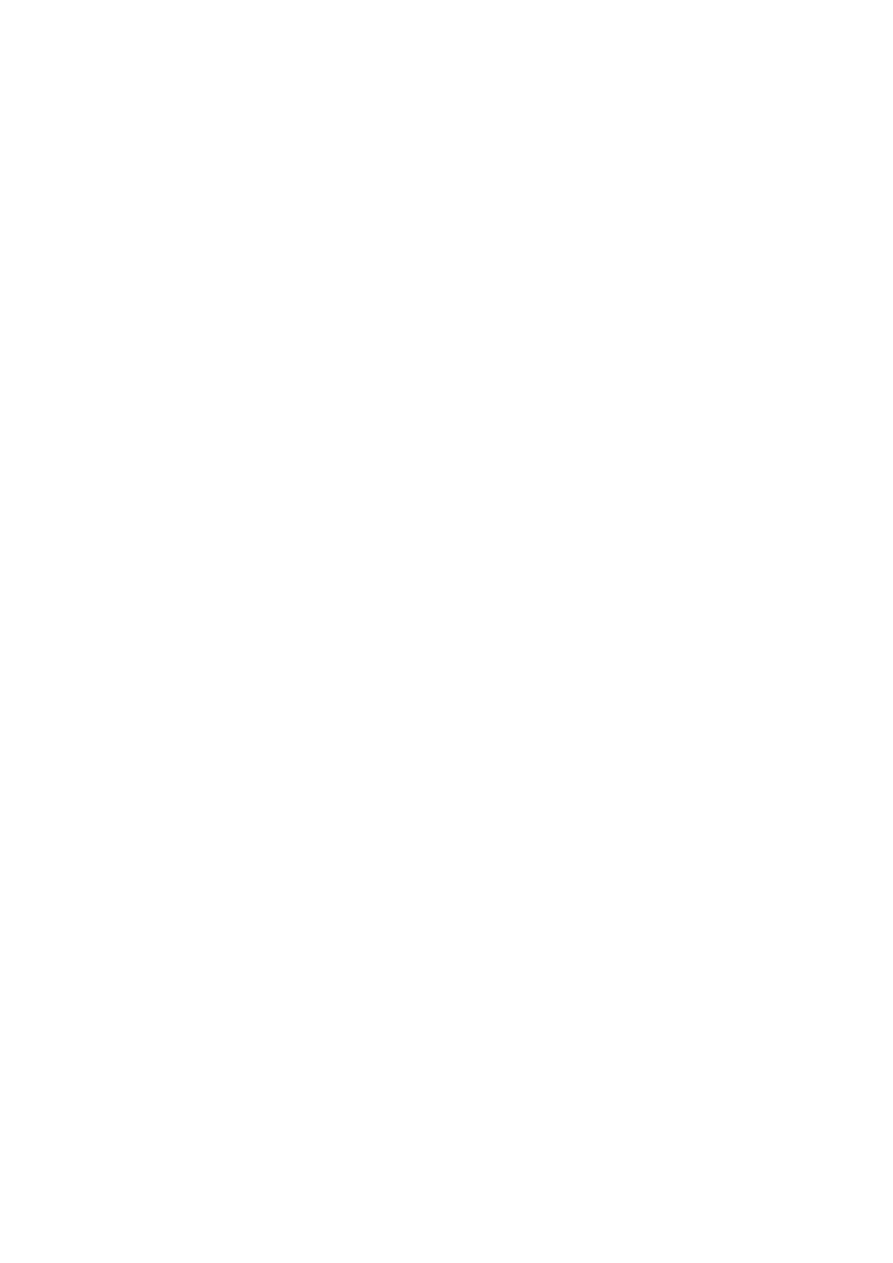
3.
Tryk på Avanceret opsætning.
4.
Tryk på IP-indstillinger.
5.
Der vises en meddelelse, der fortæller, at hvis IP-adressen ændres, fjernes printeren fra
netværket. Tryk på OK for at fortsætte.
6.
Automatisk er valgt som standard. Du ændrer indstillingerne manuelt ved at trykke på Manuelt
og derefter angive de relevante oplysninger for følgende indstillinger:
●
IP
●
Subnet Mask (Undernetmaske)
●
Default Gateway (Standardgateway)
●
DNS Address (DNS-adresse)
7.
Indtast dine ændringer, og tryk derefter på Udført.
8.
Tryk på OK.
110 Kapitel 8 Netværksopsætning
DAWW
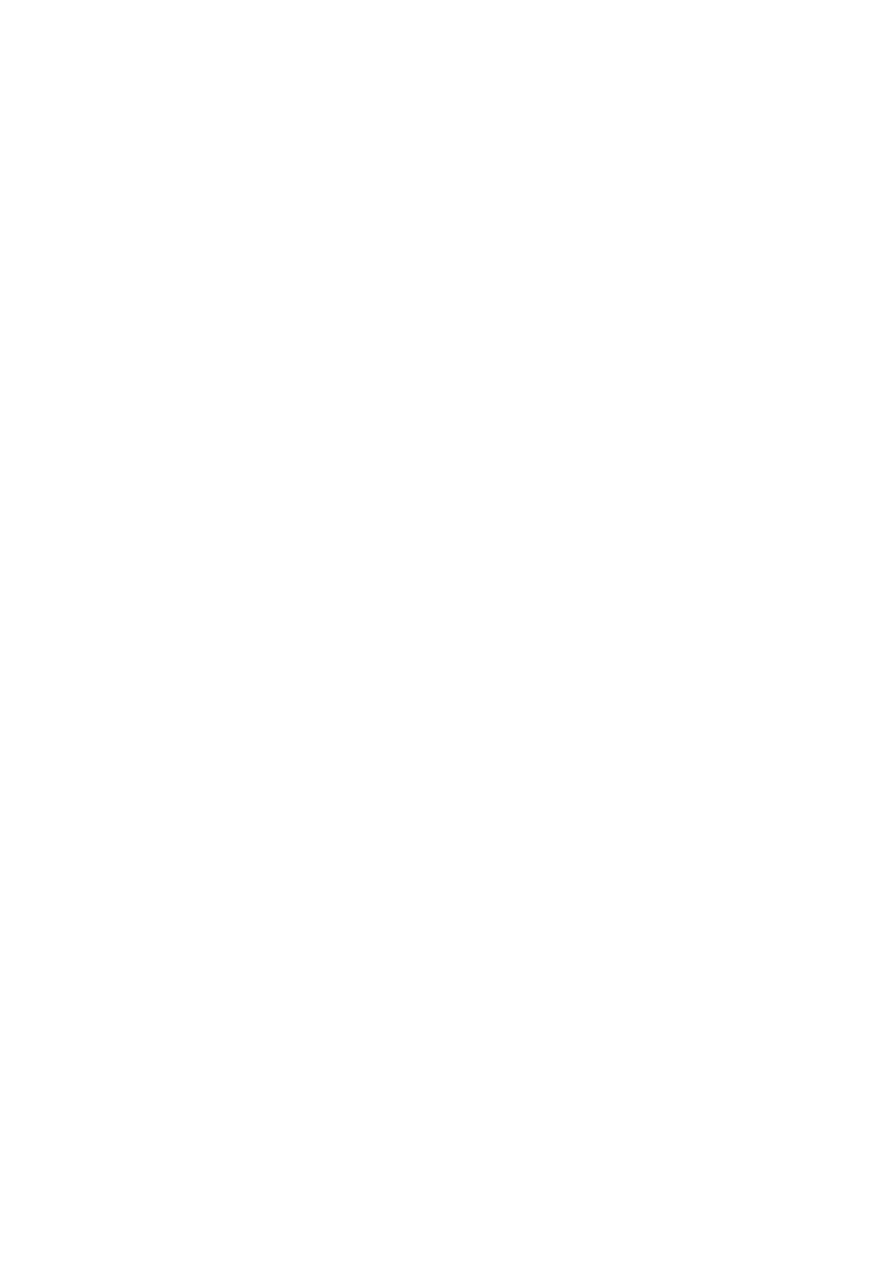
Sådan skifter du fra en trådløs forbindelse til en USB- eller
Ethernet-forbindelse